
Lesley Fowler
0
822
30
Nowy MacBook Pro zawiera pasek dotykowy OLED Apple przedstawia nowego Touchy-Feely MacBook Pro Apple przedstawia nowego Touchy-Feely MacBook Pro Apple zdjął z siebie zupełnie nowego MacBooka Pro. Jest to pięknie zaprojektowany element sprzętowy z kilkoma innowacyjnymi elementami i pewnymi irytującymi zastrzeżeniami, których potencjalni nabywcy będą musieli się wystrzegać. który zapewnia przydatne sterowanie kontekstowe i obsługę Touch ID do logowania za pomocą odcisku palca. Zaczyna się również od 1799 USD za podstawowy model 13-calowy, co jest poważną zmianą Podatek Apple: Dlaczego komputery Mac utrzymują swoją wartość odsprzedaży? Podatek Apple: dlaczego komputery Mac utrzymują wartość odsprzedaży? Prawdopodobnie już to słyszałeś: komputery Mac mogą kosztować więcej, ale zachowują swoją wartość. Czy to prawda, a jeśli tak, to dlaczego? .
Istnieje również 13-calowy model, który nie zawiera paska dotykowego i kosztuje 300 USD mniej. Jeśli nie masz pewności, czy dodatkowy koszt jest tego wart, lub po prostu chcesz dodać kontrole kontekstowe do swojego zwykłego starego MacBooka, możesz pobrać bezpłatną aplikację, aby wykonać zadanie.
Co robi pasek dotykowy??
Krótko mówiąc, zapewnia szybki dostęp do często używanych elementów sterujących i informacji kontekstowych w oparciu o bieżące czynności. Użyj go, aby przewijać obrazy lub stosować filtry w Zdjęciach, uzyskiwać dostęp do przewidywania tekstu podobnego do iOS w Mail, przeglądać otwarte karty Safari i dostosowywać funkcję za pomocą skrótów, których będziesz używać.

Jest zgrabnym dodatkiem do każdego laptopa, wykorzystuje energooszczędny wyświetlacz OLED i, mam nadzieję, że pewnego dnia trafi do wszystkich laptopów Apple (i może własne urządzenia peryferyjne Czy oficjalna klawiatura Apple jest naprawdę warta 99 USD? Czy oficjalna klawiatura Apple jest naprawdę warta 99 USD? Jeśli musisz wymienić lub kupić Magiczną klawiaturę Apple, nie są one tanie. 99 USD, czy to naprawdę jest warte swojej ceny?). Pasek dotykowy zastępuje górny rząd klawiszy funkcyjnych na klawiaturze, więc jest to jedyny sposób na dostosowanie jasności lub głośności na nowych komputerach.
Warto pamiętać, że jego użyteczność jest ściśle związana z naturą ekranu dotykowego, stąd nazwa. Chociaż można emulować pasek Touch Bar na dowolnym komputerze Mac, będziesz z nim współdziałać za pomocą myszy, a nie palców. Zapamiętaj ten punkt, jeśli oceniasz przydatność funkcji przed dokonaniem zakupu.
Dodaj pasek dotykowy do dowolnego komputera Mac
Jest kilka aplikacji, które wykonują to zadanie, i ułatwiają wypróbowanie tej funkcji oraz przechwytywanie zrzutów ekranu lub filmów z paska Touch Bar w akcji (przydatne dla programistów, którzy nie mają jeszcze dostępu do nowego sprzętu).
Ważny: Aby móc korzystać z tych aplikacji, musisz zaktualizować system do najnowszej wersji systemu macOS Sierra. Ta funkcja po prostu nie działa w starszych wersjach, więc uruchom Mac App Store aplikacji, przejdź do Aktualizacje i zainstaluj wszystkie aktualizacje wymienione w części Aktualizacja oprogramowania. Jeśli nie masz jeszcze macOS Sierra, dowiedz się, jak go zdobyć i czego brakuje w 5 powodów, aby zainstalować macOS Sierra już teraz i jak zaktualizować 5 powodów, aby zainstalować macOS Sierra teraz i jak zaktualizować po Kilka miesięcy publicznej wersji beta najnowsza wersja komputerowego systemu operacyjnego Apple jest gotowa na najwyższy czas. .
Touché
Touché to aplikacja firmy Red Sweater, programisty kierowanej przez byłego inżyniera oprogramowania Apple, Daniela Jalkuta. Jest to odpowiedź na wczesny pasek Touch Bar “symulator” dostarczone przez Apple, które pozwala programistom na przetestowanie i przygotowanie oprogramowania do użycia z tą funkcją, bez konieczności samodzielnego zakupu.
Jeśli jesteś zwykłym użytkownikiem, który chce po prostu bawić się koncepcją paska Touch Bar, programistą, który chce w łatwy sposób wyłączyć i włączyć wirtualny pasek Touch Bar, lub projektantem, który musi często udostępniać zrzuty ekranu z paska Touch Bar, myślę, że pokochasz Touché. - Daniel Jalkut
Aplikacja jest tak prosta, jak to tylko możliwe. Wystarczy pobrać archiwum ze strony głównej projektu, rozpakować i umieścić plik aplikacji w swoim Aplikacje folder i uruchom go. Nie powinieneś otrzymywać ostrzeżenia bezpieczeństwa, ale na wszelki wypadek Preferencje systemowe> Bezpieczeństwo i prywatność i kliknij Otwórz mimo to obok ostrzeżenia na Generał patka.

Po uruchomieniu aplikacji kliknij jej nazwę na pasku menu u góry ekranu i naciśnij Preferencje aby ustawić skróty klawiaturowe, które pozwolą ci ukryć i odsłonić pasek Touch Bar lub zrobić zrzuty ekranu. Teraz eksperymentuj z kilkoma aplikacjami, aby zobaczyć, o co chodzi w nowym pasku Touch Bar.
Touch Bar Demo App
Touch Bar Demo App to kolejna opcja, która zapewnia podobną funkcjonalność jak Touché. Można go pobrać bezpłatnie ze strony projektu GitHub jako wstępnie skompilowana aplikacja lub kod źródłowy. Aplikacja umożliwia także kompilację i ładowanie z boku aplikacji iOS na iPada, aby wypróbować ją jak prawdziwe urządzenie dotykowe (choć jest to trochę kłopotliwe).
Uruchomienie i uruchomienie jest łatwe. Pobierz najnowszy TouchBarServer.zip, rozpakuj, umieść go w swoim Aplikacje folder i uruchom go. Aby ominąć wszelkie ostrzeżenia bezpieczeństwa dotyczące niezaufanych aplikacji innych firm, kliknij Otwórz mimo to przycisk pod Preferencje systemowe> Bezpieczeństwo i prywatność> Ogólne.
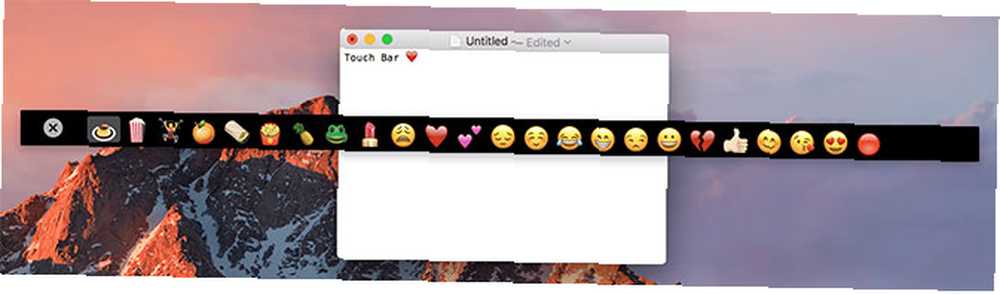
Po uruchomieniu możesz przełączać pasek dotykowy za pomocą Fn skrót klawiszowy. Użyj skrótu paska menu aplikacji do Zezwalaj klientom iOS Touch Bar zamierzasz skompilować lub przeładować aplikację, wykonując poniższe instrukcje.
Symuluj pasek dotykowy na iPadzie
Aby naprawdę wypróbować pasek Touch Bar w całej okazałości, możesz użyć iPada i aplikacji paska Touch Bar do kompilacji ze źródła lub bocznego załadowania wstępnie skompilowanego pliku IPA. Proces ten może być nieco kłopotliwy, co skłoniło Czerwony Sweter do stworzenia Touché w pierwszej kolejności.
Kompiluj ze źródła
Aby skompilować i sideload aplikacji, potrzebujesz Maca, najnowszej wersji Xcode, darmowego konta Apple Developer, iPada z aktualną wersją iOS iOS 10 jest tutaj! Dlaczego warto teraz zaktualizować iOS 10 jest już dostępny! Dlaczego warto teraz zaktualizować? Dziesiąta wersja Apple mobilnego systemu operacyjnego jest już dostępna. Oto jak zaktualizować teraz za darmo. oraz kabel USB do podłączenia urządzenia do komputera. Najpierw pobierz TouchBarServer.zip i archiwum kodu źródłowego ze strony z najnowszymi wydaniami.
Dalej otwórz TouchBar.xcodeproj w Xcode z pobranego kodu źródłowego. Podłącz iPada i wybierz go pod Urządzenie. Zmień identyfikator pakietu na unikalny i kiedy zobaczysz “Nie znaleziono pasujących profili udostępniania” Kliknij Napraw błąd i zaloguj się za pomocą swojego Apple ID (tego samego, którego używasz na iPadzie). Na koniec kliknij “grać” przycisk, aby rozpocząć kompilowanie i boczne ładowanie aplikacji na wybrane urządzenie.
Aby uruchomić aplikację, może być konieczne przejście do Ustawienia> Ogólne> Profile i zarządzanie urządzeniem na iPadzie i dotknij Zaufanie pod Aplikacja dla programistów Sekcja. Po podłączeniu iPada i uruchomionym TouchBarServer uruchom aplikację i wypróbuj pasek Touch Bar. Sprawdź ten przewodnik Reddit dotyczący bocznego ładowania projektów Xcode, jeśli utkniesz.
Sideload With Cydia Impactor
Możesz również sideload załadować wstępnie skompilowane pliki IPA (aplikacja iOS) za pomocą bezpłatnej aplikacji o nazwie Cydia Impactor. Wadą jest to, że musisz znaleźć IPA, którego możesz użyć. Nie będziesz potrzebować Xcode, ale będziesz potrzebować konta Apple Developer do lokalnego podpisywania aplikacji.
Pobierz Cydia Impactor i znajdź IPA dla aplikacji demonstracyjnej Touch Bar (takiej jak ta). Podłącz iPada i uruchom Impactor, zaloguj się na swoje konto programisty, a następnie wybierz urządzenie. Przeciągnij pobrany IPA do aplikacji i poczekaj. Aplikacja zostanie podpisana i zainstalowana na Twoim urządzeniu.
Czy wypróbowałeś pasek dotykowy?
Czy wypróbowałeś nowy pasek dotykowy MacBook Pro, osobiście na prawdziwym laptopie lub korzystając z jednej z powyższych metod? Czy zawracałeś sobie głowę aplikacją na iPada, czy po prostu zadowalałeś się myszą? Co sądzisz o tej funkcji - czy jest warta pieniędzy lub szumu?
Daj nam znać, co myślisz o najnowszym ulepszeniu Apple MacBook w komentarzach poniżej.











